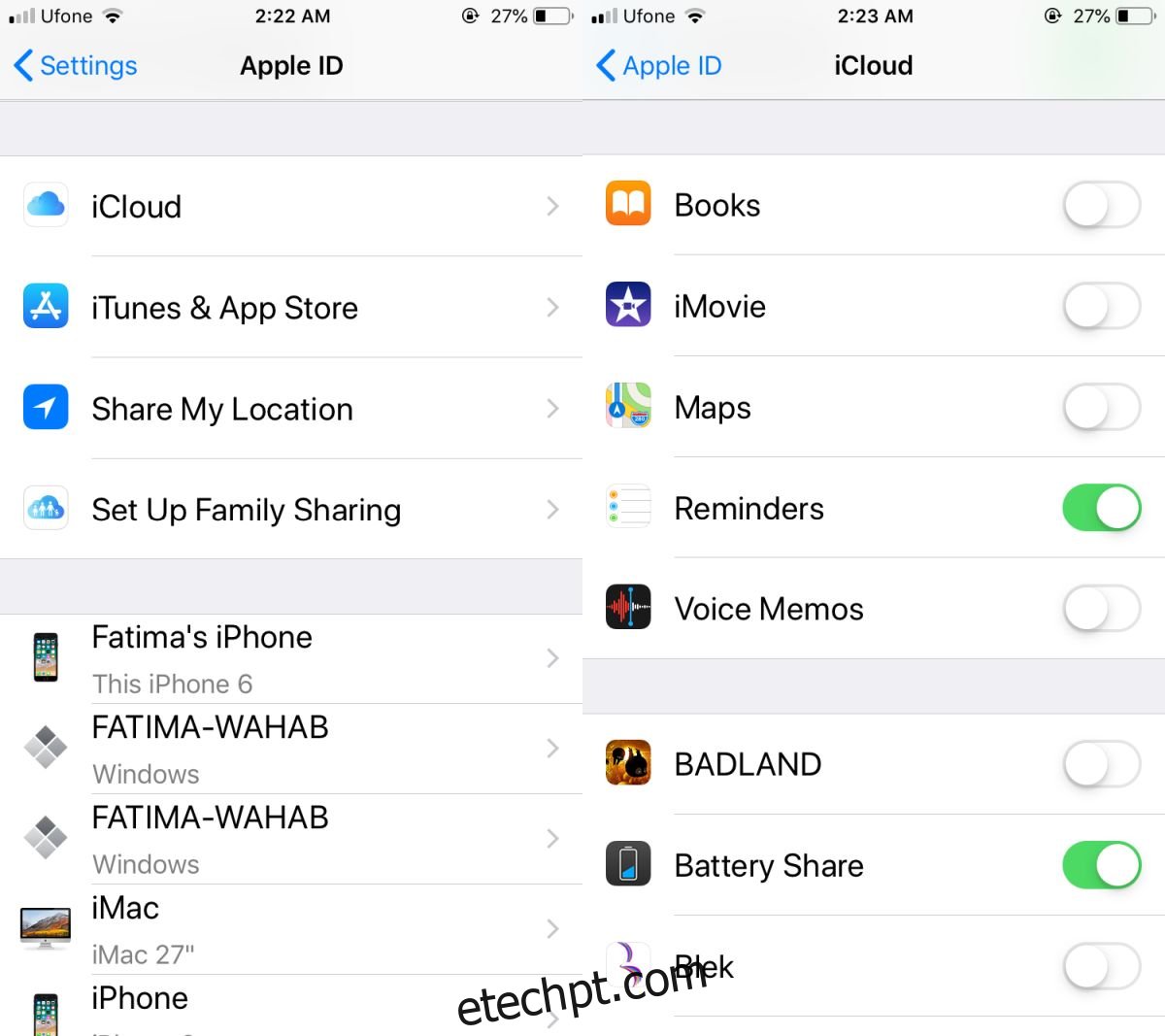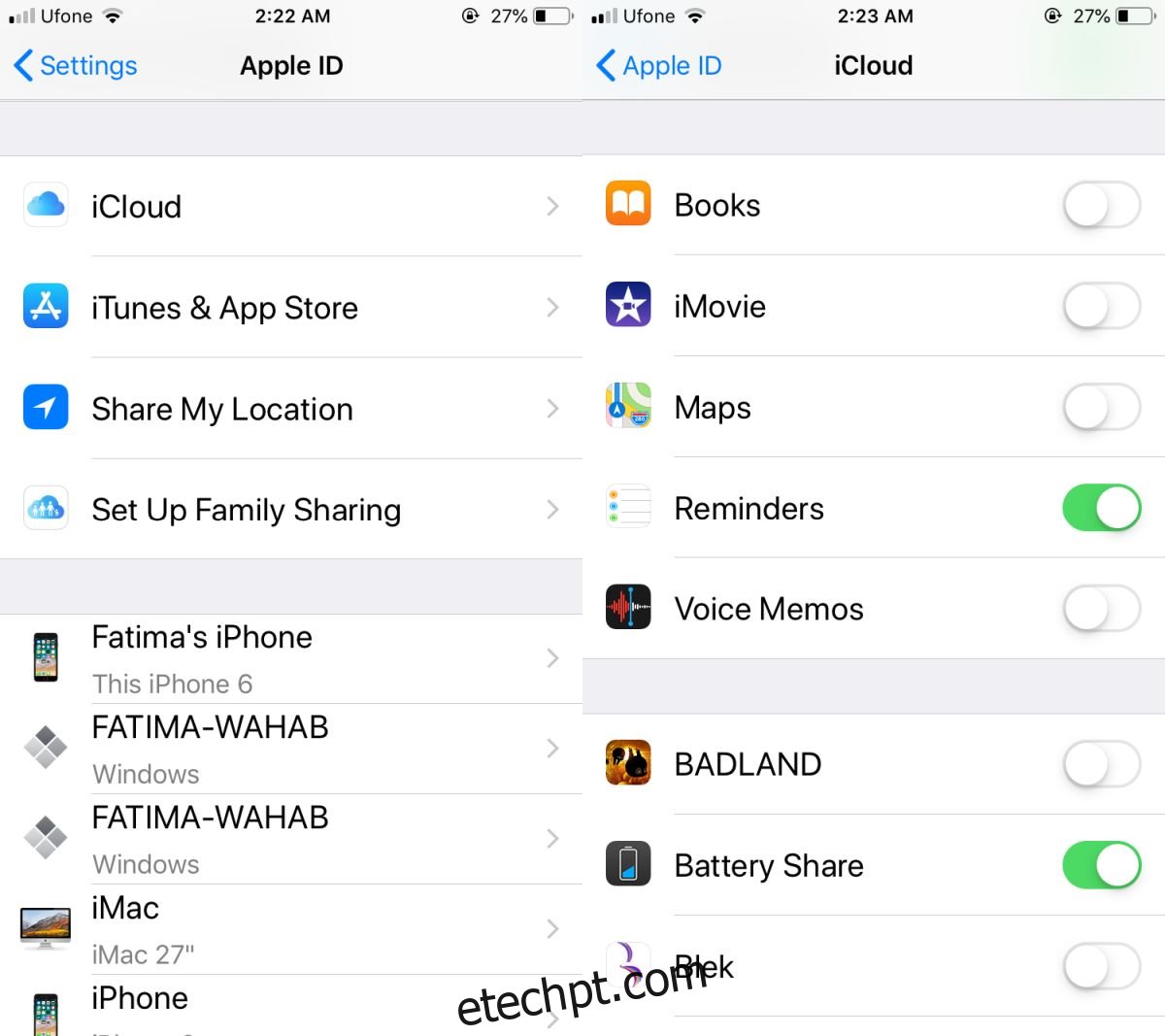
O aplicativo Voice Memo está sendo revisado no iOS 12. É principalmente uma revisão de design, mas parece ter uma nova opção que permite substituir uma parte da gravação por uma nova gravação. A nova interface é muito menos confusa do que a antiga e tem um pequeno recurso oculto que você talvez nunca conheça; Sincronização do iCloud. Se você tiver o iCloud ativado no seu iPhone, todos os seus memorandos de voz serão sincronizados com ele. Você não pode acessá-los via iCloud no seu navegador, mas eles serão sincronizados com o seu Mac. Se não quiser que os memorandos de voz ocupem espaço no iCloud, você pode desativar a sincronização de memorandos de voz.
Desativar sincronização de notas de voz
Isso é bem simples; abra o aplicativo Configurações e toque no seu ID Apple na parte superior. Na página do seu ID Apple, role para baixo e toque em iCloud. Role para baixo na tela do iCloud e procure por Memo de voz. Desligue o interruptor e seus memorandos de voz não serão mais sincronizados com o iCloud.
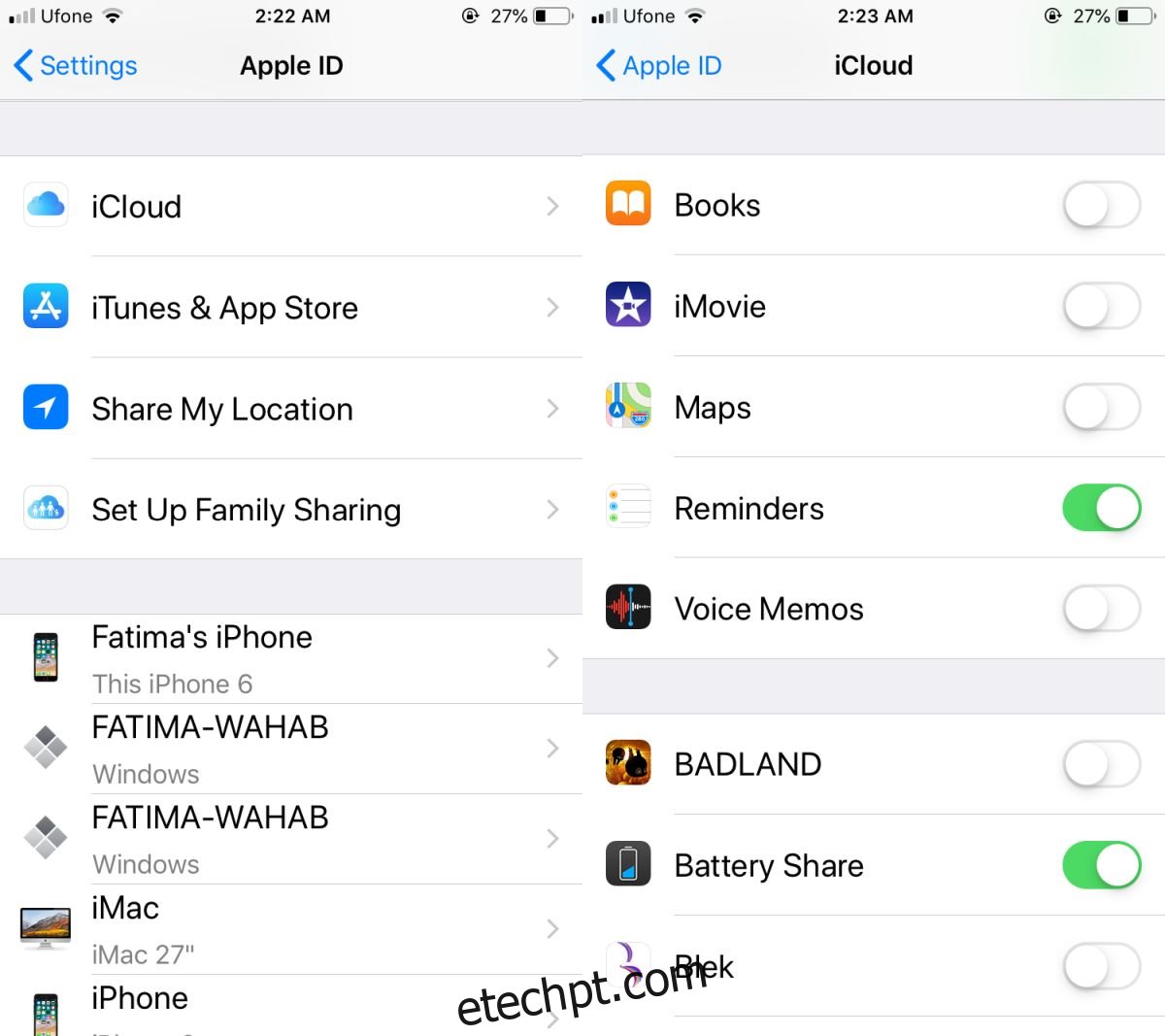
É sobre isso. Se você estiver no macOS Mojave, talvez queira pesquisar e ver se os memorandos de voz foram sincronizados com sua área de trabalho e estão ocupando espaço. Lide com eles como quiser.
Enquanto você estiver nessa tela de configuração, talvez queira passar pelo resto, porque mais alguns aplicativos da Apple agora estão sendo sincronizados pelo iCloud, como o News. A sincronização do iCloud é basicamente o que o iOS e o macOS usam para fazer o hand-off funcionar. A transferência permite que você deixe uma tarefa em um dispositivo e a pegue no outro, mas os memorandos de voz podem não ser uma das coisas que você precisa para retomar o trabalho.
É uma pena que os memorandos de voz não possam ser acessados na interface da web do iCloud. Seria muito mais útil e os usuários em um iPhone ou iPad poderiam acessá-los no aplicativo Arquivos. Como os memorandos de voz não podem ser acessados no aplicativo Arquivos, você não pode abri-los em outro aplicativo de edição de voz no iPhone ou iPad. Se você quiser abrir um memorando de voz em um aplicativo diferente no seu dispositivo, precisará carregá-lo em um serviço de armazenamento em nuvem diferente, como Dropbox ou Google Drive. Isso torna ainda mais inútil sincronizá-los com o iCloud, a menos que você pretenda editá-los no seu Mac. Mesmo nesse caso, é melhor sincronizá-los via iTunes e economizar o precioso espaço que o iCloud oferece para suas fotos.